Od svojho založenia v roku 2005 sa z YouTube stal gigant vo sfére videa a vyhľadávacích strojov. Vďaka svojim 1,9 miliónom používateľov sa stal obľúbeným medzi obchodníkmi z celého sveta. Ak chcete rozšíriť svoje podnikanie, otvorením a prevádzkou kanála YouTube si urobíte obrovskú láskavosť. Na začiatok potrebujete iba e-mailovú adresu.

Čo však v prípade, že chcete mať viac kanálov YouTube? Znamená to, že musíte vytvoriť viac e-mailov? Našťastie existuje jednoduché riešenie. Pozrime sa, ako vytvoriť viac kanálov YouTube pod jednou e-mailovou adresou.
Mali by ste mať viac kanálov YouTube?
Ak prevádzkujete malú firmu s jednou vertikálnou oblasťou, potom by jeden kanál YouTube mohol byť v poriadku. Ak sa napríklad venujete výlučne receptom, všetky vaše videá by vyzerali dobre zabalené v jednom kanáli.
Čo ak sa však okrem varenia venujete fyzickej zdatnosti? Je zrejmé, že váš kanál by vyzeral trochu neorganizovane, keby sa video o cvičebných plukoch objavilo medzi receptom na cestoviny a iným na palacinkách.
fungujú hry pre Xbox One na počítači
Aká je tu správa? Je to jednoduché. Ak má vaša firma viac vertikál, bolo by vhodnejšie vytvoriť pre každú z nich samostatný kanál. Existuje v skutočnosti viac dobrých dôvodov:
- Budete môcť vytvoriť viditeľnejšie a atraktívnejšie portfólio videí a rozšíriť svoje publikum oveľa rýchlejšie.
- Zlepšuje vaše skóre SEO a pre používateľov, ktorí majú záujem, vás bude ľahšie vyhľadať.
Ako vytvoriť viac kanálov YouTube pod jednou e-mailovou adresou
Vytvorením viacerých kanálov YouTube automaticky zmeníte svoj účet na účet značky. Váš účet značky je prepojený s osobným účtom. To znamená, že na vytvorenie viacerých kanálov potrebujete štartovací účet Google vytvorený pomocou vašej e-mailovej adresy.
Poďme na to a pozrime sa, ako môžete vytvoriť viac kanálov YouTube pomocou jedinej e-mailovej adresy.
Funguje to teda takto:
- Prihláste sa na YouTube.

- Kliknutím na svojho avatara otvorte ponuku operácií.

- Kliknite na Nastavenia.

- Kliknite na Vytvoriť nový kanál. Otvorí sa nová stránka, na ktorej sa zobrazí výzva na vytvorenie účtu značky.

- Zadajte názov svojho nového kanála. Ak podnikáte, mali by ste všeobecne používať názov svojej spoločnosti. Takto vaši diváci okamžite spoznajú vašu značku.

- Proces dokončite kliknutím na tlačidlo Vytvoriť.

Po vykonaní vyššie uvedených krokov YouTube okamžite vytvorí nový kanál a nasmeruje vás na hlavný panel kanála. Teraz môžete pokračovať vo vytváraní ďalších kanálov - všetky vo vašom účte značky.
Novo vytvorený kanál môžete tiež prispôsobiť pridaním podrobností, kontaktného e-mailu a polohy.
Ako pridať viac používateľov na správu vášho kanála YouTube
Ako každý iný produkt, aj váš obsah na YouTube je potrebné občas vylepšiť a musíte tiež odpovedať svojim divákom v sekcii komentárov. Kombinácia týchto úloh môže byť trochu zdrvujúca. Dobré však je, že na správu svojho účtu môžete pridať viacerých používateľov. Najlepšie na tom je, že s nimi nemusíte zdieľať svoje používateľské meno a heslo.
ako získať starý chróm späť
Musíte urobiť iba nasledovné:
- Otvorte YouTube a prihláste sa ako vlastník účtu značky.

- Kliknite na svojho avatara v pravom hornom rohu.

- Kliknite na Nastavenia.

- Kliknite na položku Pridať alebo odstrániť správcov. Táto možnosť sa zobrazuje v časti Účet.

- Kliknite na Spravovať povolenia.

- Zobrazí sa výzva na opätovné zadanie hesla, aby ste sa uistili, že ste skutočne vlastníkom účtu.

- Kliknite na tlačidlo Pozvať nových používateľov v pravom hornom rohu.

- Pokračujte zadaním e-mailových adries ľudí, ktorých chcete pridať ako správcov. V tejto chvíli môžete osobe prideliť jednu z troch rolí: vlastník, správca alebo správca komunikácie.

- Kliknite na tlačidlo pozvať. YouTube odošle všetkým používateľom pozvánku na správu účtu.

Ako odstrániť viac kanálov YouTube
Otvorenie nového kanála niekedy nemusí vyjsť podľa vašich predstáv. Je možné, že rast vašich sledovateľov je bolestne pomalý a vy by ste sa chceli stiahnuť a vytvoriť stratégiu. Alebo ste možno konečne upustili od nápadu, ktorý už podľa vás nezodpovedá dlhodobým cieľom vášho podnikania. Možno ste sa dokonca rozhodli zlúčiť váš obsah pod jeden kanál do budúcnosti.
Nech už je bod bolesti akýkoľvek, najvhodnejším rozhodnutím by bolo vymazať kanál. Postup:
- Otvorte YouTube a prihláste sa ako vlastník účtu značky.

- Kliknite na svojho avatara v pravom hornom rohu.

- Vyberte možnosť Nastavenia.

- Kliknite na Rozšírené nastavenia.

- Vo výslednom okne kliknite na Odstrániť kanál. V tomto okamihu budete vyzvaní, aby ste svoj obsah natrvalo odstránili alebo dočasne skryli.

- Kliknite na položku Natrvalo odstrániť.

- Kliknite na Odstrániť môj obsah.

A ste hotoví!
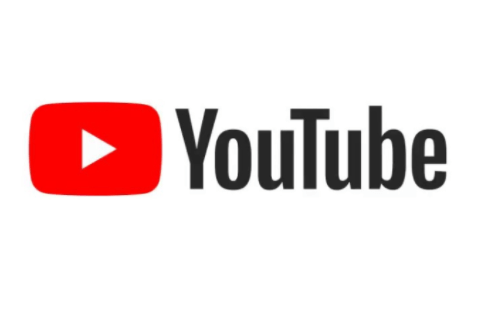
Tipy na správu viacerých kanálov YouTube
Spravovanie viacerých kanálov YouTube nie je príliš náročné, ale musíte sa pokúsiť udrieť do istej miery, aby každý kanál rezonoval s jeho publikom.
Potrebujete toto:
- Zaistite, aby bola vaša značka čo najnápadnejšia
Vaša značka je vaša sila. Zaistite, aby sa každý používateľ, ktorý navštívi váš kanál, mohol okamžite spojiť s vašou firmou. To znamená, že ako ikonu kanála pridáte svoje oficiálne logo. Ak máte slogan značky, nezabudnite ho zahrnúť niekde do životopisu svojho kanála. - Majte perfektný popis kanála
Popis vraha je kľúčom k odomknutiu vašej viditeľnosti. Mali by ste to vysvetliť, ale pomocou kľúčových slov zvýšiť SEO svojho kanála. Môžete tiež zahrnúť odkaz na váš web, ak ho máte. - Držte sa predvídateľného harmonogramu publikovania
Aby sa vaši diváci stále vracali, je potrebné mať dôsledný a predvídateľný harmonogram publikovania. Ak sa rozhodnete napríklad zverejniť jedno video týždenne, môžete ho robiť každý utorok o 16:00, ale držte sa ho
Ďalšie časté otázky
1. Prečo by som mal mať dva účty YouTube s jedným e-mailom?
Mať viac účtov pod jedným e-mailom vám môže pomôcť lepšie usporiadať obsah zhromaždením všetkých videí určitého žánru alebo výklenku do jedného účtu. Vďaka tomu sú videá viac prezentovateľné a ľahšie sa hľadajú.
2. Môžem použiť jeden účet AdSense pre viac kanálov YouTube?
Áno. S jedným účtom AdSense môžete prepojiť viac kanálov YouTube. S rovnakým účtom AdSense môžete speňažiť viac ako jeden kanál.
3. Koľko kanálov YouTube môžete mať na jeden e-mail?
Pod jedným e-mailom môžete vytvoriť až 50 kanálov.
Windows 10 zvyknutý otvoriť ponuku Štart
Vyťažte maximum z YouTube prostredníctvom viacerých kanálov
YouTube je jednou z najpopulárnejších platforiem sociálnych médií súčasnosti a môžete ho ľahko použiť na rozšírenie svojho nápadu od nuly. Ale aj keď neskôr prídu ďalšie nápady, nič by vás nemalo brzdiť. Musíte len otvoriť viac kanálov a zdieľať svoju kreativitu s celým svetom.
Koľko kanálov YouTube prevádzkujete? Aké sú vaše skúsenosti s prechodom z jedného kanála na druhý?
Dajte nám vedieť v sekcii komentárov nižšie.






























